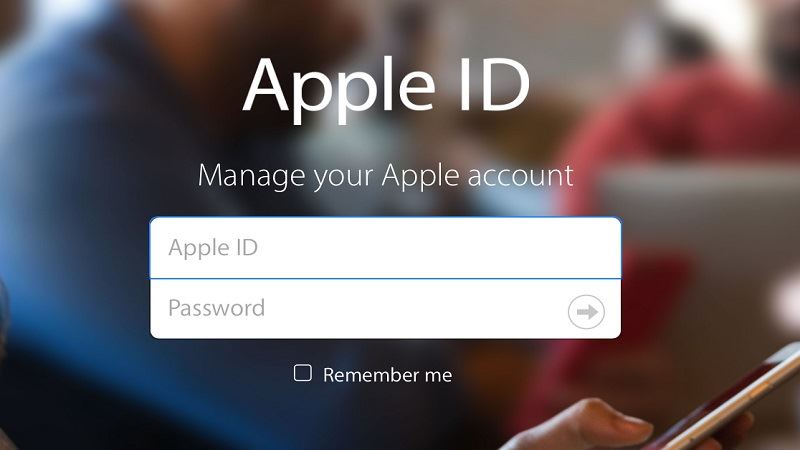همانطور که می دانید یکی از الزامات استفاده از محصولات اپل نظیر آیفون و آیپد، داشتن اپل آیدی می باشد. اپل آیدی در حقیقت یک شناسه کاربری است که به شما کمک می کند تا تمامی محصولات و سرویس های اپل را با یکدیگر همگام سازی نموده و به این ترتیب بتوانید به سادگی از همه خدمات اپل استفاده کنید. اما گاهی اوقات، برخی شرایط ایجاب می کنند که ما اپلی آیدی خود را تغییر دهیم. در ادامه ما قصد داریم تا چگونگی تغییر اپل آیدی را برای کاربران محصولات اپل آموزش دهیم تا با استفاده از این آموزش ها بتوانند به سادگی و بدون نیاز به پرداخت هزینه، اپل آیدی خود را تغییر دهند.
تغییر اپل آیدی
برای تغییر اپل آیدی روش های گوناگونی وجود دارد. اگر شما اپل آیدی قبلی خود را دارید و توانایی وارد شدن به اکانت اپل خود را نیز داشته باشید، این کار بسیار ساده خواهد بود. اما در صورتی که اپل آیدی قبلی خود را فراموش کرده باشید و یا پسورد ورود به آن را نداشته باشید، کار کمی پیچیده تر خواهد بود و به سادگی روش قبل نیست.
ما در اینجا سعی خواهیم نمود تا همه روش های موجود را برای تغییر دادن اپل آیدی آموزش دهیم تا با استفاده از یکی از این روش ها، بتوانید به سادگی به هدف خود رسیده و بدون نیاز به پرداخت هزینه، یک اپل آیدی جدید برای خود داشته باشید.
تغییر Apple ID با داشتن آیدی قبلی
اگر اپل آیدی قبلی خود را دارید، تغییر آن بسیار ساده خواهد بود. تنها نکته ای که باید در نظر داشته باشید این است که شما فقط مجازید تا اپل آیدی خود را به یکی از آدرس هایی تغییر دهید که متعلق به شرکت اپل باشند و در انتها به icloud.com@ و me.com@ و یا mac.com@ ختم شده باشند. همچنین این نکته را باید در نظر داشته باشید که اکانت جدید مورد نظرتان، حتما در لیست اکانت های همگام سازی (سینک شده) در دستگاهتان، موجود باشد.
در صورتی که شرایط فوق را داشتید، حال می توانید به روش زیر، اپل آیدی خود را تغییر دهید.
- به بخش تنظیمات دستگاه خود وارد شده و از اپل آیدی قبلی، خارج یا sign out شوید.
- به آدرس appleid.apple.com مراجعه کرده و به حساب کاربری خود متصل شوید.
- در بخش Account گزینه Edit را انتخاب کنید.
- در بخشی که اپل آیدی شما نمایش داده شده است، گزینه “Change Apple ID” را انتخاب کنید.
- در این بخش تعدادی از ایمیل هایی که دارای شرایط ذکر شده در بالا هستند به شما نمایش داده می شود. حال می توانید یکی از این ایمیل ها را به عنوان اپل آیدی جدید خود انتخاب کنید.
- پس از انتخاب اپل آیدی جدید، روی گزینه Continue کلیک کنید تا عملیات با موفقیت به پایان برسد.
تغییر اپل آیدی بدون داشتن آیدی قبلی
اگر اپل آیدی قبلی خود را فراموش کرده اید می توانید از یک اپل آیدی جدید برای دستگاه خود استفاده کنید. برای این منظور قبل از هر چیز به بخش تنظیمات دستگاه خود مراجعه کرده و پس از انتخاب اپل آیدی خود در بالای صفحه، اپل آیدی خود را از iCloud و iTunes حذف کرده و Sign out نمایید.
پس از ساخت اپل آیدی جدید برای تغییر اپل آیدی دوباره به بخش تنظیمات دستگاه خود برگشته و گزینه اپل آیدی را در بالای صفحه لمس کنید. به بخش های iCloud و iTunes وارد شده و گزینه Sign in را انتخاب کنید. حال اپل آیدی جدید خود را در این قسمت وارد کنید. به ایمیل کاربری خود وارد شوید و ایمیل تاییدیه ای را که برای شما ارسال شده است، باز کرده و روی لینک تایید، کلیک کنید.
به این ترتیب عملیات ایجاد و تغییر اپل آیدی برای شما انجام خواهد شد و شما می توانید به سادگی، اپل آیدی جدید خود را روی دستگاه آیفون یا آیپد خود همگام سازی کنید.